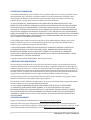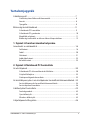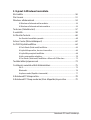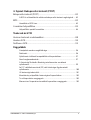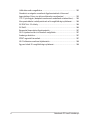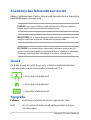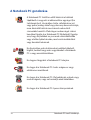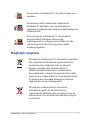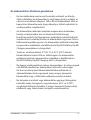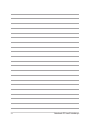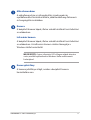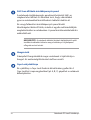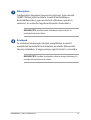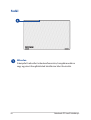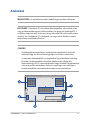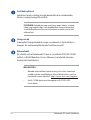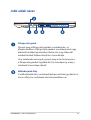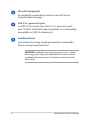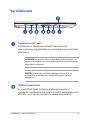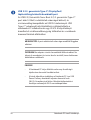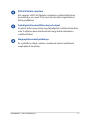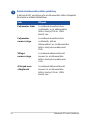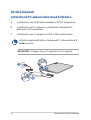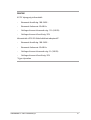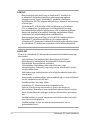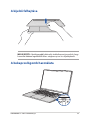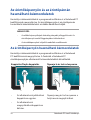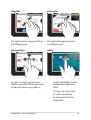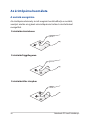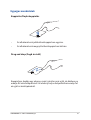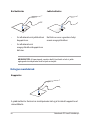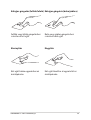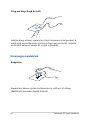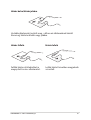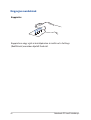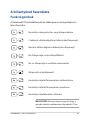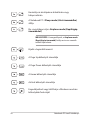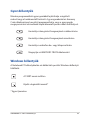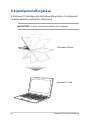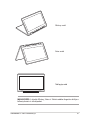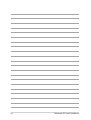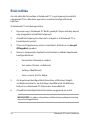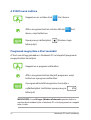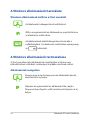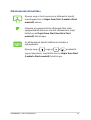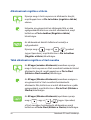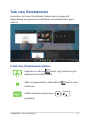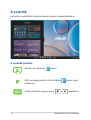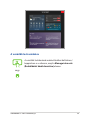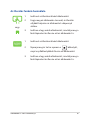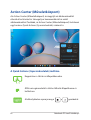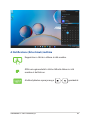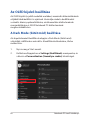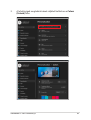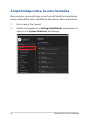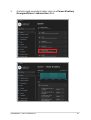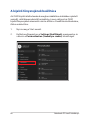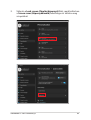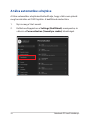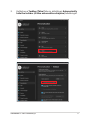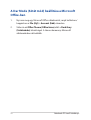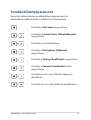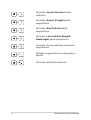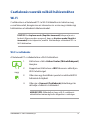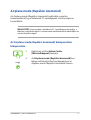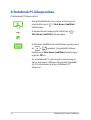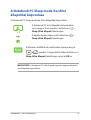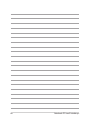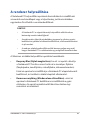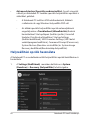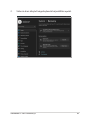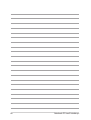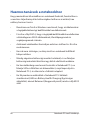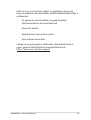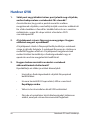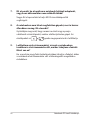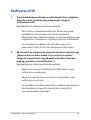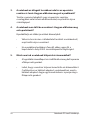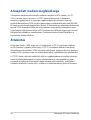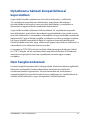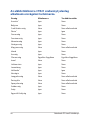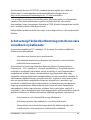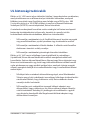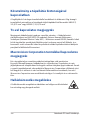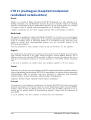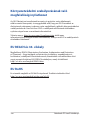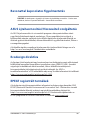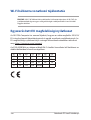More info:
HUG18993
Első kiadás / Május 2022

2
Notebook PC-hez E-kézikönyv
SZERZŐI JOGI INFORMÁCIÓK
Az ASUSTeK COMPUTER INC. („ASUS”) előzetes írásos engedélye nélkül ennek a kiadványnak, illetve a benne
leírt termékeknek vagy szoftvernek, semmilyen részletét nem szabad sokszorosítani, továbbítani, átírni,
adatfeldolgozó rendszerben tárolni, bármilyen nyelvre lefordítani, legyen az bármilyen formában vagy
eszközzel, kivéve a vásárlói dokumentációt tartalékmásolat készítése céljából.
AZ ASUS A KÉZIKÖNYVET „ÖNMAGÁBAN” BOCSÁTJA RENDELKEZÉSRE, BÁRMILYEN KIFEJEZETT VAGY
BELEÉRTETT JÓTÁLLÁS NÉLKÜL, TARTALMAZVA, DE NEM KORLÁTOZÓDVA PUSZTÁN AZ ELADHATÓSÁGBAN
LÉVŐ JÓTÁLLÁSRA, ILLETVE MEGHATÁROZOTT CÉLRA VALÓ ALKALMASSÁGRA. AZ ASUS, ILLETVE ANNAK
IGAZGATÓI, TISZTSÉGVISELŐI, ALKALMAZOTTAI VAGY MEGBÍZOTTAI SEMMILYEN ESETBEN NEM TARTOZNAK
FELELŐSSÉGGEL SEMMILYEN OLYAN KÖZVETLEN, KÖZVETETT, ESETI, KÜLÖNLEGES VAGY KÖVETKEZMÉNYES
KÁRÉRT, SEM KÁRTÉRÍTÉSSEL AZ ELMARADT NYERESÉG, ELMARADT BEVÉTEL, ADATVESZTÉS VAGY ÜZEMKIESÉS
OKOZTA OLYAN KÁRÉRT, AMELY A JELEN KÉZIKÖNYV VAGY TERMÉK HIBÁJÁBÓL ERED, MÉG AKKOR IS, HA AZ
ASUS-T TÁJÉKOZTATTÁK ENNEK LEHETŐSÉGÉRŐL.
A jelen kézikönyvben szereplő termékek és cégnevek az adott cégeik bejegyzett védjegyei vagy szerzői
tulajdona lehetnek vagy sem, és használatuk kizárólag azonosítás vagy magyarázat céljából történik a
tulajdonos javára, mindennemű jogsértés szándéka nélkül.
A JELEN KÉZIKÖNYVBEN SZEREPLŐ MŰSZAKI ADATOKAT ÉS INFORMÁCIÓT KIZÁRÓLAG TÁJÉKOZTATÁS
CÉLJÁBÓL BIZTOSÍTUNK, ÉS ELŐZETES BEJELENTÉS NÉLKÜL, BÁRMIKOR MEGVÁLTOZHATNAK. NEM
ÉRTELMEZHETŐK TOVÁBBÁ AZ ASUS ELKÖTELEZETTSÉGÉNEK. AZ ASUS NEM VÁLLAL SEMMINEMŰ
FELELŐSSÉGET A KÉZIKÖNYVBEN ELŐFORDULÓ HIBÁKÉRT VAGY PONTATLAN INFORMÁCIÓKÉRT, A BENNE
LEÍRT TERMÉKEKET ÉS SZOFTVERT IS BELEÉRTVE.
Copyright © 2022 ASUSTeK COMPUTER INC. Minden jog fenntartva!
A KÖTELEZETTSÉG KORLÁTOZÁSA
Olyan körülmények is előállhatnak, ahol az ASUS részéről történő mulasztás vagy más felelősség miatt, Ön
jogosulttá válik kártérítésre az ASUS-tól. Minden ilyen esetben – függetlenül a jogalaptól, amely alapján Ön
kártérítésre jogosult az ASUS-tól –, az ASUS nem vállal felelősséget a testi sérüléseken (a halált is beleértve) és
az ingatlanban, illetve személyes ingóságokban bekövetkezett károkon kívül, illetve bármilyen tényleges és
közvetlen károkért, amelyek a jelen Garancianyilatkozat szerinti jogi feladatok elvégzésének elmulasztásából
vagy sikertelen végrehajtásából erednek, az egyes termékek szerződés szerinti listaára erejéig.
Az ASUS kizárólag a jelen Garancianyilatkozat szerinti szerződés, vagyoni kártérítés vagy jogsértés alapján
köteles Önt kártalanítani veszteségekért, kárért vagy kárigényért.
Ez a korlátozás az ASUS szállítóira és forgalmazójára is érvényes. Ez a maximális érték, amelynek tekintetében
az ASUS, szállítói és az Ön forgalmazója kollektívan felelősek.
AZ ASUS SEMMILYEN KÖRÜLMÉNYEK KÖZÖTT NEM TARTOZIK FELELŐSSÉGGEL A KÖVETKEZŐKÉRT:
(1) HARMADIK FÉL KÁRIGÉNYÉÉRT ÖNNEL SZEMBEN; (2) AZ ÖN NYILVÁNTARTÁSAI VAGY ADATAI
MEGSEMMISÜLÉSÉÉRT VAGY KÁROSODÁSÁÉRT, VAGY (3) KÜLÖNLEGES, ESETI VAGY KÖZVETETT KÁRÉRT,
ILLETVE KÖVETKEZMÉNYES GAZDASÁGI KÁROKÉRT (AZ ELMARADT NYERESÉGET VAGY MEGTAKARÍTÁST
IS BELEÉRTVE), AKKOR IS HA AZ ASUS-T, A SZÁLLÍTÓIT VAGY AZ ÖN FORGALMAZÓJÁT TÁJÉKOZTATTÁK A
LEHETŐSÉGÜKRŐL.
SZERVIZ ÉS TÁMOGATÁS
Látogassa meg többnyelvű weboldalunkat itt: https://www.asus.com/hu/support.
A MyASUS számos támogatási szolgáltatást kínál, mint például a hibaelhárítás, a termék teljesítményének
optimalizálása, és ASUS szoftver integrálás, valamint segít Önnek megszervezni a személyes asztalát és növelni
a tárterületet. Bővebb tudnivalókért látogasson el ide: https://www.asus.com/hu/support/FAQ/1038301/.

Notebook PC-hez E-kézikönyv
3
A kézikönyvről ............................................................................................................7
A kézikönyvben felhasznált konvenciók ................................................................ 8
Ikonok ................................................................................................................................. 8
Tipográa...........................................................................................................................8
Biztonsági óvintézkedések .....................................................................................9
A Notebook PC használata ..........................................................................................9
A Notebook PC gondozása ......................................................................................... 10
Megfelelő selejtezés ...................................................................................................... 11
Biztonsági tudnivalók az akkumulátorral kapcsolatban...................................12
1. fejezet: A hardver üzembe helyezése
Ismerkedés a notebookkal .....................................................................................16
Felülnézet .......................................................................................................................... 16
Fedél .................................................................................................................................... 20
Alulnézet ............................................................................................................................21
Jobb oldali nézet .............................................................................................................23
Bal oldali nézet ................................................................................................................25
2. fejezet: A Notebook PC használata
Az első lépések ...........................................................................................................30
A Notebook PC akkumulátorának feltöltése.........................................................30
A kijelző felhajtása ..........................................................................................................33
A bekapcsológomb használata ................................................................................. 33
Az érintőképernyőn és az érintőpárnán használható kézmozdulatok ...34
Az érintőképernyőn használható kézmozdulatok .............................................. 34
Az érintőpárna használata ........................................................................................... 36
A billentyűzet használata ........................................................................................43
Funkciógombok .............................................................................................................. 43
Gyorsbillentyűk ............................................................................................................... 45
Windows billentyűk ....................................................................................................... 45
A kijelzőpanel elforgatása ......................................................................................46
Tartalomjegyzék

4
Notebook PC-hez E-kézikönyv
3. fejezet: A Windows használata
Első indítás ...................................................................................................................50
Start menü ...................................................................................................................51
Windows alkalmazások ...........................................................................................53
A Windows alkalmazások használata ...................................................................... 54
A Windows alkalmazások testreszabása ................................................................54
Task view (Feladatnézet) .........................................................................................57
A vezérlők .....................................................................................................................58
Az Illesztés funkció .................................................................................................... 60
Az illesztési hozzáférési pontok .................................................................................60
Action Center (Műveletközpont) .........................................................................62
Az OLED kijelző beállítása.......................................................................................64
A Dark Mode (Sötét mód) beállítása ........................................................................ 64
A kijelző kikapcsolása, ha nincs használva ............................................................ 66
A kijelző fényerejének beállítása ............................................................................... 68
A tálca automatikus elrejtése ..................................................................................... 70
A Dar Mode (Sötét mód) beállítása a Microsoft Oce-ban ............................ 72
További billentyűparancsok ..................................................................................73
Csatlakozás vezeték nélküli hálózatokhoz........................................................75
Wi-Fi ..................................................................................................................................... 75
Bluetooth ...........................................................................................................................76
Airplane mode (Repülési üzemmód) .......................................................................77
A Notebook PC kikapcsolása ................................................................................. 78
A Notebook PC Sleep mode-ba (Alvó állapotba) kapcsolása .................... 79

Notebook PC-hez E-kézikönyv
5
4. fejezet: Bekapcsolási önteszt (POST)
Bekapcsolási önteszt (POST) .................................................................................82
A BIOS és a hibaelhárítás elérése a bekapcsolási önteszt segítségével ...... 82
BIOS ................................................................................................................................82
Hozzáférés a BIOS-hoz ..................................................................................................82
A rendszer helyreállítása .........................................................................................83
Helyreállítási opciók használata ................................................................................ 84
Tanácsok és GYIK
Hasznos tanácsok a notebookhoz ....................................................................... 88
Hardver GYIK ...............................................................................................................90
Szoftveres GYIK ........................................................................................................... 93
Függelékek
A beépített modem megfelelősége.........................................................................96
Áttekintés .......................................................................................................................... 96
Nyilatkozat a hálózati kompatibilitással kapcsolatban .....................................97
Nem hangberendezések ..............................................................................................97
A Szövetségi Távközlési Bizottság interferenciára vonatkozó
nyilatkozata.......................................................................................................................99
Az FCC rádiófrekvenciának (RF) való kitettségre gyelmeztető
nyilatkozata.......................................................................................................................100
UL biztonsági tudnivalók ............................................................................................. 101
Követelmény a tápellátás biztonságával kapcsolatban ....................................102
Tv-vel kapcsolatos megjegyzés ................................................................................. 102
Macrovision Corporation termékkel kapcsolatos megjegyzés ......................102

6
Notebook PC-hez E-kézikönyv
Halláskárosodás megelőzése ..................................................................................... 102
Skandináv országokra vonatkozó gyelmeztetések a lítiummal
kapcsolatban (lítium-ion akkumulátorokra vonatkozóan) ..............................103
CTR 21 jóváhagyás (beépített modemmel rendelkező notebookhoz) .......104
Környezetvédelmi szabályozásának való megfelelőségi nyilatkozat .......... 106
EU REACH és 33. cikkely ............................................................................................... 106
EU RoHS..............................................................................................................................106
Bevonattal kapcsolatos gyelmeztetés .................................................................. 107
ASUS újrahasznosítási/visszavételi szolgáltatás ..................................................107
Ecodesign direktíva ........................................................................................................107
EPEAT regisztrált termékek.......................................................................................... 107
Wi-Fi hálózatra vonatkozó tájékoztatás ..................................................................108
Egyszerűsített EU megfelelőségi nyilatkozat ........................................................ 108

Notebook PC-hez E-kézikönyv
7
A kézikönyvről
A kézikönyv tájékoztatást nyújt a Notebook PC hardver- és
szoftverjellemzőiről, a következő fejezetekbe szervezve:
1. fejezet: A hardver üzembe helyezése
Ez a fejezet a Notebook PC hardverkomponenseit írja le.
2. fejezet: A Notebook PC használata
Ez a fejezet elmagyarázza, hogyan használja a Notebook PC
különféle részeit.
3. fejezet: A Windows használata
Ez a fejezet a Windows rendszernek a Notebook PC-n történő
használatáról kínál átterkintést.
4. fejezet: Bekapcsolási önteszt (POST)
Ez a fejezet elmagyarázza, hogyan használja POST funkciót a
Notebook PC beállításainak módosításához.
Tanácsok és GYIK
Ez a fejezet tanácsokat, illetve hardverrel valamint szoftverrel
kapcsolatos GYIK-ről ad tájékozódást, amire a Notebook PC
karbantartása és egyszerűbb problémáinak megoldása során
hivatkozhat.
Függelékek
Ez a szakasz felhívásokat és biztonsági nyilatkozatokat tartalmaz a
Notebook PC-vel kapcsolatosan.

8
Notebook PC-hez E-kézikönyv
A kézikönyvben felhasznált konvenciók
Ebben a kézikönyvben a fontos információk kiemeléséhez az üzenetek a
következőképpen jelennek meg:
FONTOS! Ez az üzenet létfontosságú információt tartalmaz, amelyet a
feladat végrehajtásához kötelezően be kell tartani.
MEGJEGYZÉS: Ez az üzenet kiegészítő információt és tippeket tartalmaz,
amelyek segítséget nyújtanak a feladatok végrehajtásához.
FIGYELEM! Ez az üzenet fontos információt tartalmaz, amelyet be kell
tartani a biztonság érdekében, miközben bizonyos feladatokat végeznek
el, nehogy megsérüljenek a Notebook PC adatai és részegységei.
Ikonok
Az alábbi ikonok azt jelzik, hogy mely eszköz használható feladatok
vagy eljárások sorának elvégzéséhez a Notebook PC-n.
Tipográa
Félkövér = Kötelezően kijelölendő menüt vagy elemet jelöl.
Dőlt
= Ez a hivatkozásként használható fejezeteket mutatja a
kézikönyvben.
= Használja az érintőpanelt.
= Használja az érintőpadot.
= Használja a billentyűzetet.

Notebook PC-hez E-kézikönyv
9
Biztonsági óvintézkedések
A Notebook PC használata
Ez a Notebook PC kizárólag 5°C (41°F) és 35°C (95°F)
közötti hőmérsékleten használható.
Tekintse meg a Notebook PC alján lévő besorolási
címkét és győződjön meg arról, hogy a hálózati
adapter megfelel az értéknek.
A Notebook PC erősebben felmelegedhet a
használat során vagy az akkumulátoregység töltése
közben. Ne hagyja a Notebook PC-t az ölében vagy
bármely testrészén, hogy elkerülje a forró készülék
miatti sérülést. Ha a Notebook PC-n dolgozik,
ne tegye olyan felületre, amely eltakarhatja a
szellőzőnyílásokat.
Ne használjon sérült tápkábelt, kiegészítőt vagy
más perifériát a Notebook PC-vel.
Ne szállítsa vagy fedje le a Notebook PC-t
BEKAPCSOLT állapotban olyan anyagokkal, amelyek
akadályozzák a szellőzést.
Ne tegye a Notebook PC-t labilis vagy egyenetlen
munkafelületre.
A Notebook PC-t átbocsáthatja a repülőtéri
átvilágító berendezéseken (futószalagra helyezve),
azonban ne tegye ki kézi és egyéb mágneses
detektoroknak.
Vegye fel a kapcsolatot légitársaságával az
igénybe vehető fedélzeti szolgáltatásokat, illetve a
Notebook PC repülés közben történő használatával
kapcsolatos korlátozásokat illetően.

10
Notebook PC-hez E-kézikönyv
A Notebook PC gondozása
A Notebook PC tisztítása előtt húzza ki a hálózati
tápkábelt és vegye ki az akkumulátor egységet (ha
tartalmaz ilyet). Használjon tiszta cellulózszivacsot
vagy puha, meleg vízzel vagy alacsony koncentrációjú,
nem dörzsölő hatású mosószerrel nedvesített
szarvasbőr kendőt. A felesleges nedvességet száraz
kendővel törölje le a Notebook PC felületéről. Ügyelje
arra, hogy folyadékok ne jussanak a készülékházba
vagy a billentyűzet réseibe, mert ezek rövidzárlatot
vagy korróziót okoznak.
Ne használjon erős oldószereket, például alkoholt,
hígítót, benzolt vagy más vegyszereket a Notebook
PC-n vagy annak közelében.
Ne tegyen tárgyakat a Notebook PC tetejére.
Ne tegye ki a Notebook PC-t erős mágneses vagy
elektromos mezőknek.
Ne tegye ki a Notebook PC-t folyadéknak, esőnek vagy
nedvességnek, vagy ne használja azok közelében.
Ne tegye ki a Notebook PC-t poros környezetnek.

Notebook PC-hez E-kézikönyv
11
Megfelelő selejtezés
NE dobja ki a Notebook PC-t a háztartási szeméttel.
Ezt a terméket az alkatrészek újrahasználása és
újrahasznosítás céljából készült. Az áthúzott
kerekes szeméttárolót ábrázoló jelzéssel
ellátott terméket (elektromos és elektronikus
berendezéseket, valamint a higanytartalmú cellás
elemet) nem szabad háztartási szemétként kezelni.
Az elektronikus termékek elhelyezését illetően
tájékozódjon a helyi hatóságoknál.
NE dobja ki az akkumulátort a háztartási
hulladékkal együtt. Az áthúzott kerekes
szeméttárolót ábrázoló jelzés azt jelenti, hogy az
akkumulátort tilos a háztartási hulladékkal együtt
leselejtezni.
Ne használja a Notebook PC-t, ha gázszivárgás van a
közelben.
Ne helyezzen aktív elektronikai eszközöket a
Notebook PC közelébe, mert így elkerülheti a
kijelzőpanel működésének zavarását elektromágneses
hullámok által.
Ne használja ezt a Notebook PC-t kriptovaluta
bányászatához (hatalmas mennyiségű
áramfogyasztás és időigény konvertibilis virtuális
valuta megszerzéséhez) és/vagy kapcsolódó
tevékenységekhez.

12
Notebook PC-hez E-kézikönyv
Az akkumulátor védelme
• Az akkumulátor gyakori feltöltése nagy feszültség mellett
lerövidítheti az akkumulátor működési idejét. Ahhoz, hogy
megvédje az akkumulátort, amint az teljesen feltöltődött, a
rendszer leállíthatja a töltést, amikor az akkumulátor töltésszintje
90% és 100% között van.
MEGJEGYZÉS: Az akkumulátor kezdeti töltési kapacitását általában 90%
és 99% közé állítják. A tényleges érték típus szerint változhat.
• Ha az akkumulátort magas környezeti hőmérsékleten tölti vagy
tárolja, az akkumulátort kapacitása végleg leromolhat és gyorsan
lerövidül az élettartama. Ha az akkumulátort hőmérséklete túl
magas, előfordulhat, hogy a rendszer csökkenti a töltőkapacitást,
sőt le is állíthatja a töltést az akkumulátor védelme érdekében.
• Az akkumulátort kapacitása akkor is csökkenhet, ha az eszköz
ki van kapcsolva, vagy leválasztják a hálózati áramforrásról.
Ez normális, mert a rendszer ennek ellenére kis mértékben
fogyasztja az akkumulátor energiáját.
Biztonsági tudnivalók az akkumulátorral
kapcsolatban

Notebook PC-hez E-kézikönyv
13
Az akkumulátor általános gondozása
• Ha hosszabb ideig nem tervezi használni eszközét, ne feledje
50%-ra feltölteni az akkumulátort, majd kapcsolja ki a eszközt, és
válassza le a hálózati adaptert. Töltse föl az akkumulátort 50%-os
kapacitásra háromhavonta, hogy elkerülje a túlzott önkisülést és
az akkumulátor rongálódását.
• Az akkumulátor működési idejének megnövelése érdekében
kerülje az akkumulátor hosszú ideig tartó töltését nagy
feszültség mellett. Ha folyamatosan működteti eszközét hálózati
áramforrásról, ne feledje kisütni az akkumulátort egészen 50%-ra
kéthetente legalább egyszer. Az akkumulátor működési idejének
megnövelése érdekében a beállításokat a MyASUS Battery Health
Charging menüjében is elvégezheti.
• Tanácsos az akkumulátort 5°C (41°F) és 35°C (95°F) közötti
hőmérsékleten tárolni 50%-os töltöttségen. Az akkumulátor
működési idejének megnövelése érdekében a beállításokat a
MyASUS Battery Health Charging alatt is elvégezheti.
• Ne hagyja az akkumulátort nedves környezetben. A nedvességnek
való kitétel növelheti az akkumulátor önkisülési sebességét.
Az alacsony környezeti hőmérséklettől károsodhatnak az
akkumulátorban lévő vegyszerek, míg a magas környezeti
hőmérséklet vagy a túlhevülés robbanásveszélyt okozhat.
• Ne helyezze az eszközt vagy akkumulátor-egységet hősugárzó,
kandalló, kazán, hősugárzó, vagy bármilyen, 60°C-ot (140°F)
meghaladó hőforrás közelébe. A magas környezeti hőmérséklet
robbanást vagy tüzet okozó szivárgást eredményezhet.

14
Notebook PC-hez E-kézikönyv

Notebook PC-hez E-kézikönyv
15
1. fejezet:
A hardver üzembe helyezése

16
Notebook PC-hez E-kézikönyv
Ismerkedés a notebookkal
Felülnézet
MEGJEGYZÉS: A billentyűzet elrendezése országonként vagy
térségenként eltérő lehet. A notebook típusától függően a notebook
megjelenése is eltérő lehet.

Notebook PC-hez E-kézikönyv
17
Mikrofonrendszer
A mikrofonrendszer visszhangkioltási, zajelnyomási és
nyalábformálási funkciókat kínál a jobb beszédhang-felismerés
és hangrögzítés érdekében.
Kamera
A beépített kamera képek, illetve videók készítését teszi lehetővé
a notebookon.
Infravörös kamera
A beépített kamera képek, illetve videók készítését teszi lehetővé
a notebookon. Az infravörös kamera szintén támogatja a
Windows Hello használatát.
MEGJEGYZÉS: A piros infravörös LED villog az adatok olvasása
során, mielőtt bejelentkezik a Windows Hello arcfelismerési
funkciójával.
Kamerajelző fény
A kamera jelzőfénye világít, amikor a beépített kamera
használatban van.

18
Notebook PC-hez E-kézikönyv
360º-ban állítható érintőképernyős panel
A notebook érintőképernyős panelének helyzetét 360º-os
szögben lehet állítani. Ez lehetővé teszi, hogy a készüléket
gyorsan notebookból érintőfunkciós tabletté alakítsa át.
Ez a nagy felbontású érintőképernyős panel kiváló
lehetőségeket biztosít fotók, videók és egyéb multimédiafájlok
megtekintéséhez a notebookon. A panel érintőmozdulatokkal is
működtethető.
MEGJEGYZÉS: A notebook tabletté történő átalakításáról szóló
további részletekért tekintse meg a kézikönyv A kijelzőpanel
elforgatása című részét.
Hangszórók
A beépített hangszórókkal maga a notebook is lejátszhatja a
hangot. Az audioszolgáltatásokat szoftver vezérli.
Caps Lock jelzőfénye
Ez a jelzőfény a Caps Lock funkció aktiválásakor gyullad ki. A
Caps Lockkal csupa nagybetűvel (pl. A, B, C) gépelhet a notebook
billentyűzetén.

Notebook PC-hez E-kézikönyv
19
Billentyűzet
A billentyűzet kényelmes lenyomási mélységű, teljes méretű
QUERTZ billentyűket tartalmaz. Emellett használhatja a
funkcióbillentyűket, gyorsan elérheti a Windows operációs
rendszert, és vezérelhet egyéb multimédiás funkciókat is.
MEGJEGYZÉS: A billentyűzet elrendezése típusonként és
területenként eltérő lehet.
Érintőpad
Az érintőpad a képernyőn történő navigáláshoz összetett
mozdulatok használatát teszi lehetővé az intuitív felhasználói
élmény érdekében. A hagyományos egér funkcióit is szimulálja.
MEGJEGYZÉS: További részletekért tekintse meg a kézikönyv Az
érintőpad használata című részét.

20
Notebook PC-hez E-kézikönyv
Fedél
Mikrofon
A beépített mikrofont videokonferenciára, hangalámondásra
vagy egyszerű hangfelvételek készítésére lehet használni.
Stránka sa načítava ...
Stránka sa načítava ...
Stránka sa načítava ...
Stránka sa načítava ...
Stránka sa načítava ...
Stránka sa načítava ...
Stránka sa načítava ...
Stránka sa načítava ...
Stránka sa načítava ...
Stránka sa načítava ...
Stránka sa načítava ...
Stránka sa načítava ...
Stránka sa načítava ...
Stránka sa načítava ...
Stránka sa načítava ...
Stránka sa načítava ...
Stránka sa načítava ...
Stránka sa načítava ...
Stránka sa načítava ...
Stránka sa načítava ...
Stránka sa načítava ...
Stránka sa načítava ...
Stránka sa načítava ...
Stránka sa načítava ...
Stránka sa načítava ...
Stránka sa načítava ...
Stránka sa načítava ...
Stránka sa načítava ...
Stránka sa načítava ...
Stránka sa načítava ...
Stránka sa načítava ...
Stránka sa načítava ...
Stránka sa načítava ...
Stránka sa načítava ...
Stránka sa načítava ...
Stránka sa načítava ...
Stránka sa načítava ...
Stránka sa načítava ...
Stránka sa načítava ...
Stránka sa načítava ...
Stránka sa načítava ...
Stránka sa načítava ...
Stránka sa načítava ...
Stránka sa načítava ...
Stránka sa načítava ...
Stránka sa načítava ...
Stránka sa načítava ...
Stránka sa načítava ...
Stránka sa načítava ...
Stránka sa načítava ...
Stránka sa načítava ...
Stránka sa načítava ...
Stránka sa načítava ...
Stránka sa načítava ...
Stránka sa načítava ...
Stránka sa načítava ...
Stránka sa načítava ...
Stránka sa načítava ...
Stránka sa načítava ...
Stránka sa načítava ...
Stránka sa načítava ...
Stránka sa načítava ...
Stránka sa načítava ...
Stránka sa načítava ...
Stránka sa načítava ...
Stránka sa načítava ...
Stránka sa načítava ...
Stránka sa načítava ...
Stránka sa načítava ...
Stránka sa načítava ...
Stránka sa načítava ...
Stránka sa načítava ...
Stránka sa načítava ...
Stránka sa načítava ...
Stránka sa načítava ...
Stránka sa načítava ...
Stránka sa načítava ...
Stránka sa načítava ...
Stránka sa načítava ...
Stránka sa načítava ...
Stránka sa načítava ...
Stránka sa načítava ...
Stránka sa načítava ...
Stránka sa načítava ...
Stránka sa načítava ...
Stránka sa načítava ...
Stránka sa načítava ...
Stránka sa načítava ...
-
 1
1
-
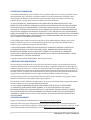 2
2
-
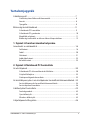 3
3
-
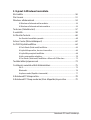 4
4
-
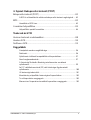 5
5
-
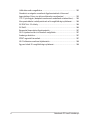 6
6
-
 7
7
-
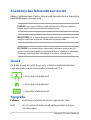 8
8
-
 9
9
-
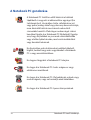 10
10
-
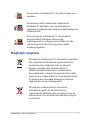 11
11
-
 12
12
-
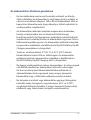 13
13
-
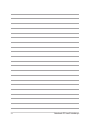 14
14
-
 15
15
-
 16
16
-
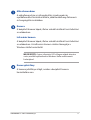 17
17
-
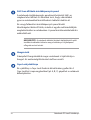 18
18
-
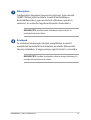 19
19
-
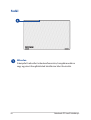 20
20
-
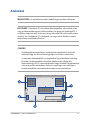 21
21
-
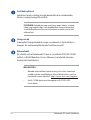 22
22
-
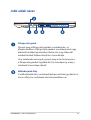 23
23
-
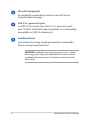 24
24
-
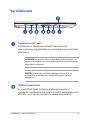 25
25
-
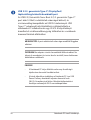 26
26
-
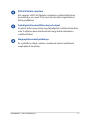 27
27
-
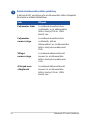 28
28
-
 29
29
-
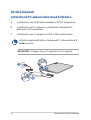 30
30
-
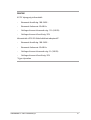 31
31
-
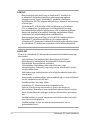 32
32
-
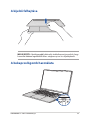 33
33
-
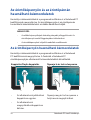 34
34
-
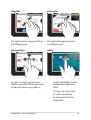 35
35
-
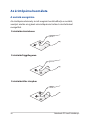 36
36
-
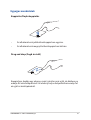 37
37
-
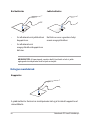 38
38
-
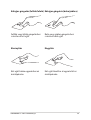 39
39
-
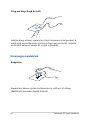 40
40
-
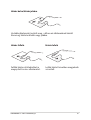 41
41
-
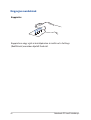 42
42
-
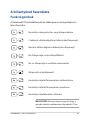 43
43
-
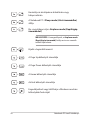 44
44
-
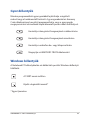 45
45
-
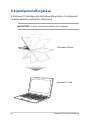 46
46
-
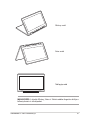 47
47
-
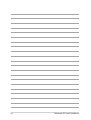 48
48
-
 49
49
-
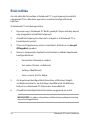 50
50
-
 51
51
-
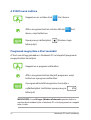 52
52
-
 53
53
-
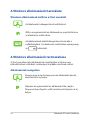 54
54
-
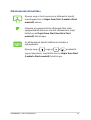 55
55
-
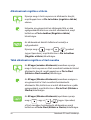 56
56
-
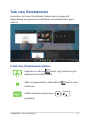 57
57
-
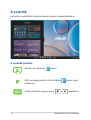 58
58
-
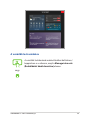 59
59
-
 60
60
-
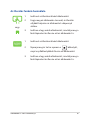 61
61
-
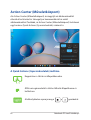 62
62
-
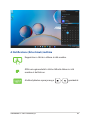 63
63
-
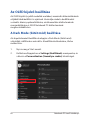 64
64
-
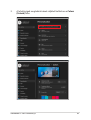 65
65
-
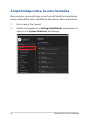 66
66
-
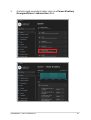 67
67
-
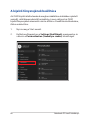 68
68
-
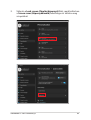 69
69
-
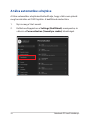 70
70
-
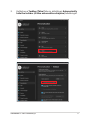 71
71
-
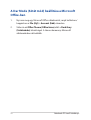 72
72
-
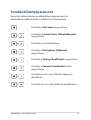 73
73
-
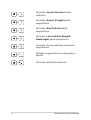 74
74
-
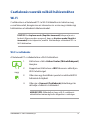 75
75
-
 76
76
-
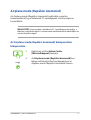 77
77
-
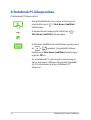 78
78
-
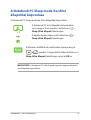 79
79
-
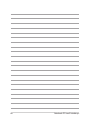 80
80
-
 81
81
-
 82
82
-
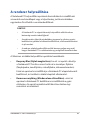 83
83
-
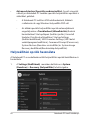 84
84
-
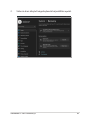 85
85
-
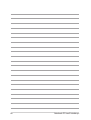 86
86
-
 87
87
-
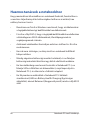 88
88
-
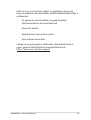 89
89
-
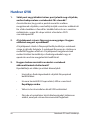 90
90
-
 91
91
-
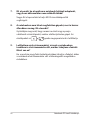 92
92
-
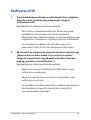 93
93
-
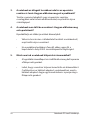 94
94
-
 95
95
-
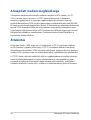 96
96
-
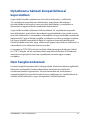 97
97
-
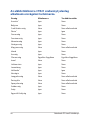 98
98
-
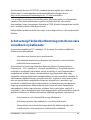 99
99
-
 100
100
-
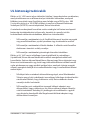 101
101
-
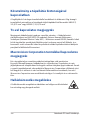 102
102
-
 103
103
-
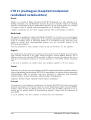 104
104
-
 105
105
-
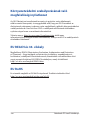 106
106
-
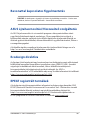 107
107
-
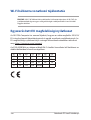 108
108
Asus GV601RW Používateľská príručka
- Typ
- Používateľská príručka